电脑组装与维修.docx
《电脑组装与维修.docx》由会员分享,可在线阅读,更多相关《电脑组装与维修.docx(96页珍藏版)》请在冰点文库上搜索。
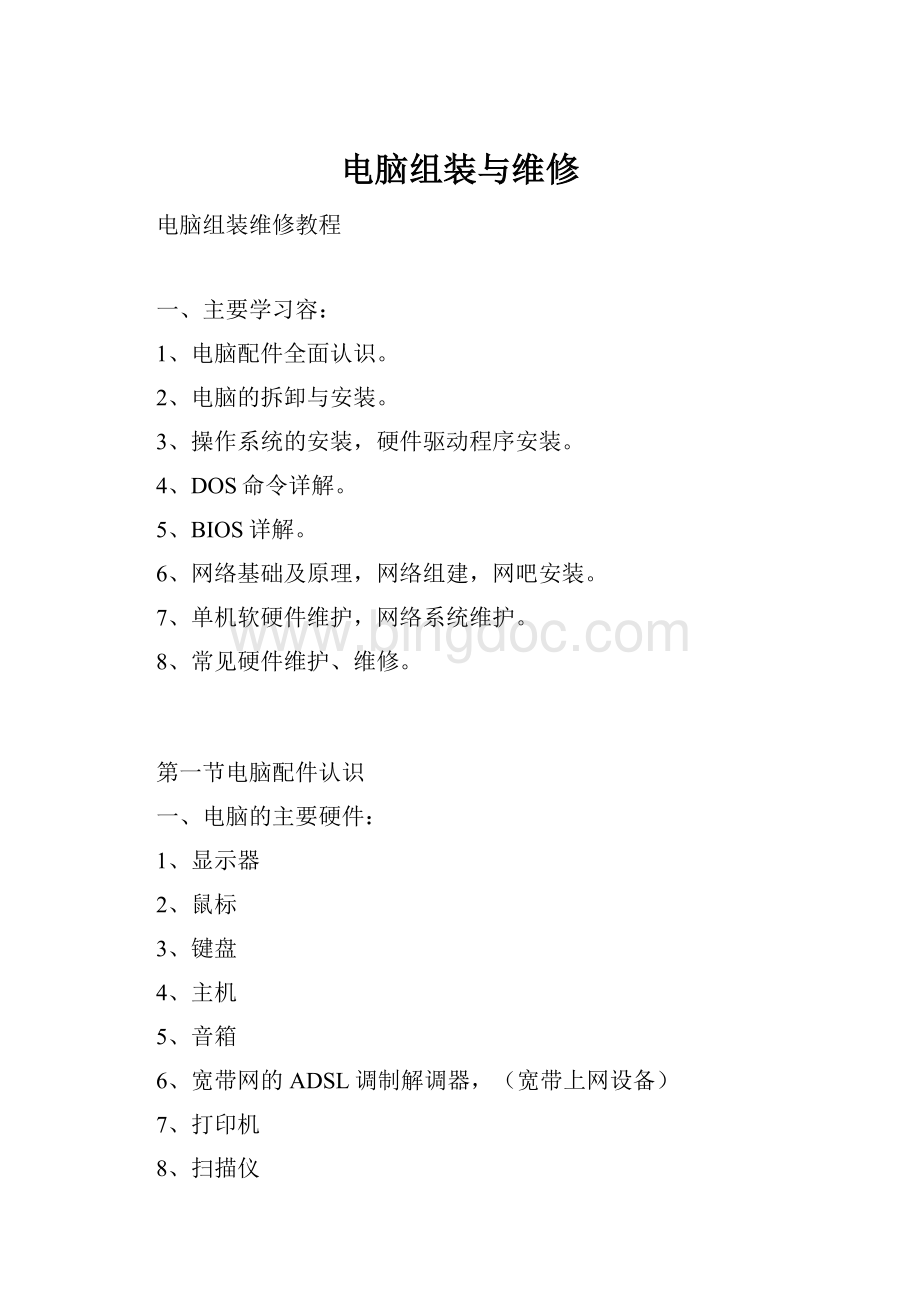
电脑组装与维修
电脑组装维修教程
一、主要学习容:
1、电脑配件全面认识。
2、电脑的拆卸与安装。
3、操作系统的安装,硬件驱动程序安装。
4、DOS命令详解。
5、BIOS详解。
6、网络基础及原理,网络组建,网吧安装。
7、单机软硬件维护,网络系统维护。
8、常见硬件维护、维修。
第一节电脑配件认识
一、电脑的主要硬件:
1、显示器
2、鼠标
3、键盘
4、主机
5、音箱
6、宽带网的ADSL调制解调器,(宽带上网设备)
7、打印机
8、扫描仪
9、数码相机/摄像头
10、手写笔
4、主机:
1)主板
2)CPU(中央处理器)
3)存条
4)显示卡、网卡、声卡
5)硬盘、软盘、软驱、光驱
二、详细认识显示器:
1、认识实物:
(见插图)
2、
显示器有一个电源接口,还有一条显示信号线,要接到显卡上,才会有显示。
(接头是梯形接口,有方向性,有三行针,不能插错,很容易认出,见图)
3、分类:
1)按大小分:
14、15、17、19、21寸
2)按屏幕分:
球面、柱面、平面直角、纯平、液晶
3)按部电路分:
模拟电路,数字电路/数控
4、显示器的主要性能:
1)最大分辨率(像素:
800×600、1024×768):
越大越好。
2)点距:
屏幕上显示的两个像点之间的距离,越小越好。
单位是毫米(mm),如0.28、0.25、0.24、0.20等。
3)刷新速度(场频,带宽)越大越好。
特别注意:
刷新速度一般要比较好的显示器才可能调高一些,对于旧的显示器,调高会烧坏显示器,一般75Hz为标准,更高的有85Hz、90Hz、100Hz、110Hz等。
5、显示器的使用:
1)学会调整显示器的各个参数,有旋钮式,按钮式,屏幕菜单式几种。
2)\图形标志如下:
3)屏幕宽度调节:
4)高度调节:
5)左右偏移:
6)上下偏移:
7)亮度调节:
8)对比度调节:
9)枕形失真:
10)倾斜调整:
11)梯形调整:
三:
键盘:
1、认识实物:
(见插图)
2、键盘的接口:
键盘有一条信号线接到主板的键盘接口上,接口有几种,都有方向性,不能乱插错,否则会引起针弯曲或断针,见图示:
3、键盘的使用:
3、功能键的作用:
F1——F12的作用会随着不同的软件环境而改变,而且有时候是允许你自己去设定的。
F1:
一般都作“帮助”键
F2:
在WIN98桌面下是“重命名”
F3:
查找
F4:
无,在“我的电脑”中,会跳出“地址栏”
F5:
刷新
F6:
跳转到不同的主要的操作项目上
F7:
无
F8:
无
F9:
无
F10:
跳到菜单的“文件”上
DELETE:
删除键,删光标后的字
BACKSPACE:
删除键,删光标前的字
DEL:
同DELETE键,覆盖状态。
HOME:
光标跳到一行的开头
END:
光标跳到一委的结尾
CTRL+HOME:
光标跳到文章的最开头
CTRL+END:
光标跳到文章的最末尾
PAGEUP:
向上翻页
PRINTSCREEN:
打印屏幕键,它可以将当前屏幕显示的容保存为一幅图片,然后使用“粘贴”功能,放到文章中
SCROLLLOCK:
(滚动锁定)作用末知
PAUSE/BREAK:
暂停/打断,一般是在游戏中起暂停作用,或在DOS下暂停。
POWER:
电源,相当于按主机的电源开关,如果起作用,有时会因无意中碰到它而关机,反麻烦。
SLEEP:
睡眠键,可使电脑进入睡眠状态。
WAKEUP:
唤醒
CTRL:
可以和很多键组合,得不同的作用
ALT:
加字母用于激活菜单
SHIFT:
上档键,用于打特殊符号
CTRL+ESC:
跳出“开始”菜单
ALT+SHIFT:
有时用于转换输入法
CTRL+空格键:
或CRL+SHIFT转换输入法
TAB:
跳格键,也可跳到下一个项目
SHIFT+TAB:
跳到上一个
ALT+F4:
“关闭”窗口
四、鼠标:
1、认识鼠标实物:
(见图示)
2、认识鼠标的几种接口:
3、
分类:
(按结构分类)
1)普通机械式(注意清洁有滚动轴的机械式鼠标。
)
2)光电式(灵敏度更好,目前常用这种)
3)无线式()
(用法都相同)
按接口分:
1)COM/串口/串行口接口
2)PS/2接口
3)USB接口
4)无线鼠标
第二节主机及部配件介绍
一、认识主机:
1、认识实物:
1、前面板:
开关和指示灯
开关:
1)电源开关:
POWER
2)复位开关:
RESET冷启动(死机时可用)
指示灯:
1)电源指示灯(常亮)
2)硬盘读写指示灯(读写时亮)
二、主板:
(MAINBOARD)
1、认识主板实物:
2、见附图介绍,记住主板的各个名词:
3、主板的作用:
主板是电脑的核心配件之一,是每台电脑所必须的配件,它负责管理CPU、存,每个卡、每个驱动器之间的协作关系,作用重大,它的速度稳定性影响着整台电脑的性能。
4、详细认识主板的每个重要部分:
5、主板分类:
(主要通过CPU插座去识别)
1)普通686主板(686级别的CPU)
2)奔腾三代主板(奔三级别的CPU)
3)奔腾四代主板(奔四级别的CPU)
6、主板的主要厂家:
可到上查询:
WWW.PCONLINE.COM.CN(太平洋电脑网)
常见厂家如下:
ASUS(华硕)MSI(微星)GA(技嘉)QDI(联想)
三:
CPU:
中央处理器
1、认识实物:
2、CPU的作用:
用于进行数值计算,事实上,电脑中一切都以数字的形式出现,所以所有都要经过CPU处理。
3、学会看CPU上的文字代表什么:
主板结构图:
第三节配件介绍之CPU、存
一、CPU的种类:
1、INTEL公司的CPU:
1奔腾四系列PENTIUM、Ⅲ、Ⅳ
2赛扬系列:
CELERON、Ⅲ、Ⅳ
3至强系列:
XEON、Ⅲ、Ⅳ
4安腾系列
2、AMD公司的CPU:
1DURON系列:
700MHZ~~1800MHZ(毒龙)
2ATHLON系列:
1700MHZ~~2400MHZ(雷鸟)
3ATHLON64系列:
2800MHZ~~3200MHZ
4OPERONT系列64位
5BARTON系列32位2400MHZ~~3200MHZ(巴顿)
二、CPU的针脚数与对应的CPU插座名称
1SOCKETA
2SOCKET462
3SOCKET754
4SOCKET940
1、INTEL(英特尔公司)
1PENTIUM、4、奔腾四、SOCKET478
2CELERON、4、赛扬四、SOCKET478
3CELERON、3、赛扬三、SOCKET370
4XEON至强系列、SOCKET604
5安腾系列、
三、认识CPU的几个重要指标:
1、赛扬4—2.0:
SOKET478/0.13UM/L2—128K/FSB400MHZ
2、奔腾4—2.0A:
SOKET478/0.13UM/L2—512KB/FSB400MHZ
主频:
是它的最高频率,如2.0G,它由外频×倍频得到,如100×20=2000,根据不同的CPU,要实际去调整,较旧的主板外频和倍频在主板上调整,较新的主板在BIOS里面去调整。
外频:
有66MHz、75MHz、90MHz、100MHz、133MHz等,也就是主板的工作速度。
对于不同的CPU,外频是不同的。
倍频:
是一个倍数,表示主频以外频的多少倍去工作。
如:
2X、2.5X、3X、4X、5X、8X、10X、20X、30X等。
CPU的电压:
不同的CPU的电压是不同的,这要看实物上的介绍。
四、认识CPU的FSB:
前端总线
1、主板也有FSB名词就是主板的最高速度目前,最高的FSB是800MHZ
2、要使得系统运行800前端总线的速度,必须要有主板CPU存三种搭配才行主板支持800CPU要FSB800M存要用两条DRR—400的256MB的存打开双通道。
例如:
P4——2.4CFSB800
P4——2.4BFSB533
主板:
P4S800这些板才有FSB800的速度
存:
标志为256MB——DDR400的
五、有关超线程:
Intel公司在11月14日推出主频为3.06GHz的“奔腾4代”台式电脑芯片。
采用超线程(HyperthreadingTechnology)技术的这种电脑芯片,工作起来如同两块芯片在同时工作。
这也是英特尔公司首次将超线程技术应用于台式电脑芯片中。
此前,这一最新技术只是用于英特尔的某些服务器芯片上。
哪究竟什么是超线程技术?
超线程技术究竟能给我们带来什么?
支持超线程技术的主板又如何?
等诸多问题摆在我们面前。
于是在2002年底我们对超线程技术进行全面的介绍及测试,下面首先让我们了解一下何为超线程技术:
超线程技术介绍:
对电脑有一定认识的朋友,都听过多线程技术,它利用两个处理器来同时执行二个线程,提高整体的工作效率,那么,这个超线程又是什么东东,它与多线程有什么关系呢?
程序是一组编译代码,可以执行相关的数据计算与操作,这些代码由一条条的指令组成,每一个代码组就是一条线程。
在电脑中,无论做任何操作,都需要动用到线程,即使按一按键盘,电脑响应输入信号,也有相关的指令在运行。
现有主流电脑使用x86架构,每次只能执行一条线程,即单线程系统。
单芯片计算环境中,在执行指令的时候,CPU先找出相应指令所在的存位置,执行下一条指令,再转换到另一个位置,在同一时间CPU只能对应一个指令。
线程可以中断,并把中间结果暂存在另一个特殊位置(堆栈),不同的线程可以交叉运行,实现多任务,但每次运行的线程仍然仅有一条,千万不要把多任务和多线程混淆了。
超线程是一种特殊的多线程技术,它可以充分利用CPU的效率,发挥单个物理CPU的潜力。
它不是代替多处理器,而是为了让多处理器的实力发挥得更加完美。
简而言之:
超线程技术就是利用特殊的硬件指令,把两个逻辑核模拟成两个物理芯片,让单个处理器都能使用线程级并行计算,从而兼容多线程操作系统和软件,提高处理器的性能。
操作系统或者应用软件的多线程可以同时运行于一个HTT处理器上,两个逻辑处理器共享一组处理器执行单元,并行完成加、乘、负载等操作。
这样就可以使得运行性能提高30%,这是因为在同一时间里,应用程序可以使用芯片的不同部分。
虽然单线程芯片每秒钟能够处理成千上万条指令,但是在任一时刻只能够对一条指令进行操作。
而“超线程”技术可以使芯片同时进行多线程处理,使芯片性能得到提升。
超线程技术支持情况:
目前支持超线程CPU的芯片组包括Intel845E、845G、845GE、845PE、845GV和850E几种,在支持超线程技术的主板上使用Pentium43.06GHz后,BIOS中会出现“CPUHyper-Threading”的选项(注意:
在使用不支持超线程技术的CPU时,主板BIOS并不会显示该选项),只需将选项设置为Enable,我们就可以拥有一个真正支持超线程技术的“高端”平台。
六、认识主板的介绍
P4P800——INTEL865PE/INCH5R
华硕主板芯片组南桥
SOCKET478/FSB800/ATA100/SATA150/AD19856CH/
前端总线速度硬盘串行硬盘声卡
3COM——1000M/5PCI/4DDR400/AGP8X/8USB2.0
千兆网卡5个插槽4个存条插槽显卡
注意:
平时要注意保护CPU的针脚,它插到主板上时,是有唯一方向性的,不能乱插,否则容易弯针、断针。
主板的CPU插座有压杆,抬起后才能取下CPU。
七、存(MEMORY):
1、认识实物,有三种:
2、作用:
在开机后用于CPU作临时存储数据用。
在没有电时它里面没有任何东西。
3、存的种类:
1DDR存:
P4级电脑常用,认识DDR存,唯一方向性,只有一个缺口,KINGMAX256MB,DDR—400
2SDRAM存:
(PⅡ、PⅢ级常用)有两个缺口
3EDO存586级用,72线,只有一个缺口
4RAMBUS存(P4级别的电脑用,不过目前已较少用,太昂贵了)
4、存条的容量,单位MB(兆字节)GB(吉字节)
一般是:
32MB、64MB、128MB、256MB、512MB、1GB
广告设计,服务器,图纸设计,模具设计,三维动画设计,经常用到大存。
5、存条的标准、速度:
它的速度一般和主板相同,但你可以在低速度主板上用高速的存。
DDR:
DDR-266MHz;DDR-333MHz;DDR-400MHz。
SDRAM:
100MHz或133MHz。
6、存条的生产厂家:
1KINGSTON金士顿(国)。
2KINGMAX
3SAMSUNG(三星)
第四节卡类之网卡、显卡、声卡
一、网卡(NETCARD):
1、认识实物:
2、作用:
用于两台电脑之间或多台电脑之间的互相连接,以便实现互相访问,实现资源共享。
3、网卡的分类:
A、按插槽可分为两类:
ISA网卡(速度慢)和PCI网卡(速度快)。
B、按网线接口可分为:
RJ45接口的网卡,(方口,8芯,双绞线)和BNC接口的网卡,(圆口,2芯,同轴电缆)。
4、网卡的传输速度:
单位是MBPS:
兆位/秒,1B=8b,1字节=8位,10MBPS=10兆位/秒,100MBPS=100兆位/秒。
5、详细认识网卡的结构:
A、RJ45接口:
方口,8芯。
B、指示灯:
10/100M,(处于联通状态),表示已经和另一个设备连接。
ACT(活动),灯闪表示正在送数据。
C、芯片组:
6、网卡的型号与生产厂家:
TP—LINK8139;D—LINK8139;3COM509XX;DFE—530TX。
7、驱动程序:
一个网卡(其它卡也基本相同)插在主板上后,在使用之前一般还要安装驱动程序,对于WIN98来说,一般要手工安装驱动程序,而对于WINXP来说,一般都可以自动安装驱动程序,如果不能自动安装,则要找到它对应的驱动程序之后手工安装它,一般都在网上查找,然后下载即可。
二、显示卡:
1、认识实物:
2、作用:
处理需要在显示器上显示的信息,包括文字、图片、三维图片。
3、显卡可分为三类:
ISA显卡PCI显卡AGP显卡
A、ISA插槽的显卡(较旧,最慢)。
B、PCI插槽的显卡(较快)。
C、AGP插槽的显卡(最新,最快)。
4、详细认识显卡的结构:
显示端口(15孔D形接头):
5、显卡的性能:
A、显卡缓存,容量:
4MB、8MB、16MB、32MB、64MB、128MB。
它决定显示的颜色数,分辨率,三维物体的细腻程度。
B、显存的刷新速度:
单位NS(纳秒)。
一般是:
8642.5数值越小,速度越快。
C、显示芯片组的处理速度:
MHZ,最快300MHZ—800MHZ。
D、AGP:
2X、4X、8X,目前最快是8X,速度:
100×8=800MHZ。
6、显卡的芯片组厂商以及显卡的生产厂家:
A、小影霸:
GeForce4—MX440—8X
B、ATI镭系列:
RADEON-nVIDIA
6、显卡在使用时,还要安装它的对应操作系统的正确的驱动程序,否则会无确显示颜色。
三、声卡(SOUNDCARD):
1、认识实物:
2、作用:
处理电脑中的声音,包括输入、输出、录音。
3、详细认识声卡:
4、后面的插孔:
5、IRQ(中断请求):
中断:
也叫中断号,如IRQ5、IRQ10它是硬件和CPU之间联系的识别。
6、声道:
2.1(立体声)4.1(环绕声)5.1(环绕声)
第五节
配件之驱动器
一、驱动器DRIVE(用于读写数据的设备)。
包括:
软盘驱动器,软驱(它对应的盘用于存放数据)
硬盘。
光盘的驱动器,光驱/DVD/刻录机。
活动硬盘。
闪存硬盘:
U盘、优盘。
MO磁光盘。
二、软盘驱动器:
软驱FLOPPYDRIVE
1、认识实物:
2、
作用:
读写软盘。
3、使用:
4、分类:
①“5.25”(已经不再使用)大,类似光驱。
②“3.5”小,对应使用3.5软盘。
5、“3.5”的软盘:
它的容量是1.44MB,属于小容量的存储设备。
软盘,右上角有一个滑片叫“写保护”,当滑片挡住小孔时可读,可写,可删除,而当滑片不挡住小孔(穿孔状态)时软盘只能读不能往里面写文件也不能删除软盘上的文件从而起保护作用。
6、软驱和软盘因为太容易坏,所以已逐渐淘汰取代它的是闪存,活动盘或直接用网络传送。
7、软盘,软驱的保养:
它们最怕灰尖受潮所以软盘平时用塑料袋密封,软驱不用时也应拆下密封存放。
三、硬盘:
HARDDISK
1、认识实物:
2、作用:
大容量的存放数据的设备。
3、详细认识硬盘:
4、硬盘的分类:
1、IDE/EIDE接口的硬盘(40针接口)最普通的。
2、S—ATA串行接口硬盘(4芯接口)先进技术。
3、SCSI硬盘(50针低速)(68针高速)特殊。
5、
硬盘的优点及用法:
名称:
优缺点:
①IDE硬盘:
通用,一般电脑均可使用。
②S—ATA硬盘:
容量更大速度更快保护技术更好。
③SCSI硬盘:
速度快但使用稍麻烦一般是用在服务器上或专业人员用。
6、硬盘的技术性能参数:
1、容量:
就是硬盘能够存放数据的容量。
它的单位有几种:
MB(兆字节)、GB(吉字节)、TB()。
如:
850MB、10G、20G、40G、80G、120G、200G、250G等。
2、转速:
单位:
转/分
IDE:
5400转/分7200转/分
SCSI:
10000转/分
SATA:
7200转/分
3、缓存:
单位:
MB,分为:
2MB、8MB两种。
它可提高硬盘的读写速度。
4、数据传输速度:
传输标准,单位:
MB/S
IDE:
ATA-33ATA-66ATA-100ATA-133
S-ATA:
ATA-150
SCSI:
320MB/S
5、平均寻道时间:
就是从接受命令后到开始读写的时间。
单位:
毫秒(MS)
常见:
9MS8.5MS4.3MS
7、硬盘的跳线:
决定你的硬盘是主盘或从盘,每个硬盘上都会有一组跳线,以IDE为例:
当一条硬盘线上要接两个硬盘时,一定要把其中一个硬盘的跳线跳为主盘(MASTER),另一个硬盘的跳线跳为从盘(SLAVE)。
一般情况下,作为引导的盘最好跳为主盘,这样不容易出现引导错误。
8、硬盘的厂家以及名称:
1、希捷:
SEAGATE(酷鱼)、捷豹
2、钻石:
MAXTOR(金钻)
3、西部数据:
WD(西数)
9、硬盘的保养及注意事项:
硬盘属于贵重的易损设备,而且它的作用很重要,所以一定要小心保护和使用它,日常硬盘出错的机率占全部出错的30%以上,硬盘怕受潮,怕受碰撞,怕突然断电,所以平时不要放在潮湿的环境,使用时不要突然关机,拿的时候小心轻放,硬盘坏时,常见是盘的一部分坏,叫坏道,这时一般要对硬盘重新分区格式化并把坏的部分隐藏,不再使用这部分即可。
四、光驱:
CDROM、DVD、COMBO、CDRW、DVDRW
1、认识实物:
2、作用:
读取光盘上的容,刻录机则可以写数据到光盘上。
3、
详细认识光驱:
后面:
4、光驱的分类:
1、CDROM:
普通光驱,只读没有写,可读数据VDC、MP3。
2、DVD:
可以读数据,VCD、DVD、MP3。
3、CDRW:
可读写数据VCD。
4、COMBO:
三合一光驱可读DVD可写。
5、DVDRW:
可读写DVD光盘。
5、光驱的性能指标:
1读取速度:
写成52X,43X之类。
2稳定性/兼容性。
3刻录速度:
24X、40X、52X。
4擦除速度:
20X、12X。
6、盘片:
①、CDR普通光盘,只读不能写擦。
②、空白CDR、一次写入。
③、DVD、4.8G
④、空白DVD,一次写入。
⑤、CDRW:
可擦写光盘。
⑥、DVDRW
第六节电脑拆卸
一、准备工作:
准备工具:
一字螺丝刀十字螺丝刀尖嘴钳毛刷
二、拆卸步骤:
1、切断电源:
把主机的电源线、显示器的电源线、音箱的电源线等有电的设备的电源线从插座上拔出来。
2、拔下各条外部接线:
1)显示器:
有一条信号线连到主板的显示卡上,接头一般有螺丝旋紧,所以先要松开这两个螺丝,才能把信号线拔出。
2)键盘:
信号线,直接拔出来。
3)鼠标:
信号线,直接拔出,若是COM口,可能有螺丝固定,则要先旋开螺丝,才能拔出。
4)音箱到主机的的音频线直接拔出。
5)网卡的网线:
水晶头上有一片弹片,要按着弹片才可以拔出,否则会损坏。
6)打印机信号线:
一般会有两个螺丝固定。
要先旋开螺丝,才能拔出。
3、主机的拆卸:
1)机箱盖:
有螺丝固定的先旋开螺丝,没有螺丝的,要先打开各个扣,才能拆下。
2)把立式的机箱放倒,即可拆卸里面配件。
3)拆各条数据线、电源线:
硬盘:
硬盘数据线,硬盘电源插头()
光驱:
光驱数据线,光驱电源接头
软驱:
软驱数据线,软驱电源插头
某些CPU风扇有独立的电源线,也要拔下
主板的电源插头:
它有一个扣,要按住它的扣才可以向上拔出插头(ATX、AT)
主机面板接线,直接拔下即可。
4、卡类拆卸:
1)网卡、声卡:
它们一般用一个螺丝固定所以要先旋下这个螺丝,才可把它从主板的槽上拔下,拿的时候尽量不要用力在一些电容等不能受力的零件下
2)显卡:
AGP的显卡一般还会有一个扣扣住的,要先松着扣才能拔,否则扣拔坏以后无法固定。
5、驱动器类拆卸:
:
1)硬盘:
一般会有三至四个螺丝固定,所以要先旋开两边的螺丝,才可取下,硬盘拆时,要注意小心轻放,匆碰撞
2)光驱:
拆下螺丝后,从前面拔出,即可取下
3)软驱:
拆下螺丝后,从前面拔出,即可取下
6、主板的拆卸:
主板一般有螺丝固定某些板还会有塑料扣扣紧,这时要逐个松开扣(可以用尖嘴钳)才可以把主板从机箱拿出来。
7、存条和CPU的拆卸:
存条和CPU一般不在机箱进行拆卸安装,除非拆硬盘时,存条挡住了存,才会在机箱拆开存条,存条拆时,只要把它两边的扣松开,即可取下。
拆CPU时,先要拆下它上面的风扇和散热片,才可看见CPU,对于奔腾四的CPU风扇,它有两个压杠,还有些有四个扣,先松开杠,再挑开四个扣,才可取下风扇,CPU旁边有一个手柄,稍微向外用力即可抬起手柄至垂直状态,即可取下CPU。
8、主机的电源,它有四个固定的螺丝,旋开后取可取出电源。
第七节电脑硬件安装
一:
认识主要的电源(认识实物)
1:
ATX电源:
主板的电源插头(20针)
2:
AT电源:
有一条四线的电源开关线:
220V,接线时,一定要拔掉电源线,否则会触电。
主板的电源接头是分两边的,不要接错,否则会烧坏主板!
AT电源开关的接法有两种,如下图:
一定不要接错了,否则会烧电源线,或烧坏主机电源!
3:
ATX电源主板开关接线:
主机
电源开关P—ON
缩写PWR—ON
PW—BT(BUTTON)的缩写
目前,大部分都已采用ATX电源,就是因为它更安全,更稳定。
二、安装步骤:
1:
在平整的地方,最好能垫一片平的软的泡沫,放上主板,装上CPU,对应方向,夹上压杆,再装上CPU散热风扇,扣紧。
2、把存条装好到主板上,对应方向。
3、找好主板面板接线的接头插针,记住怎样接的或者直接先接好这些面板接线
4、找好主板的垫脚及各个螺丝,对着主板的孔位装好垫脚,然后把主板装进机箱,并用螺丝固定,一般不要太紧以免主板变形,